Finalmente llegó el tan ansiado modo oscuro
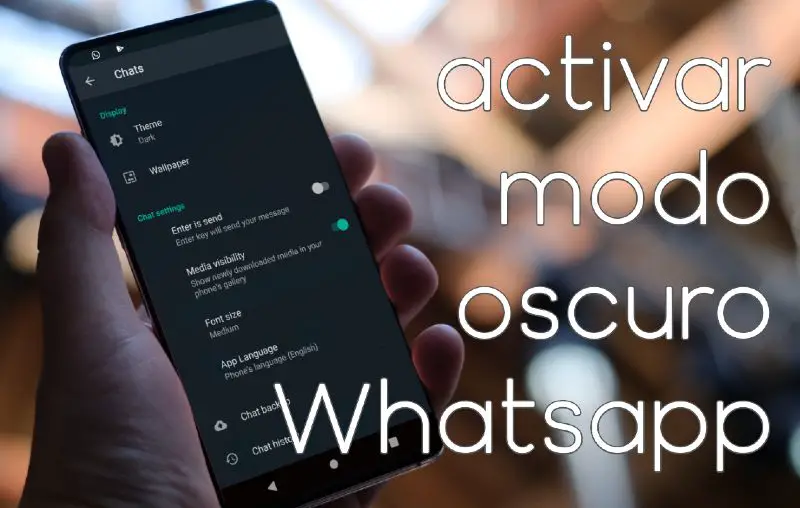
Al utilizar el modo oscuro de WhatsApp, los colores de la aplicación de mensajería pasan del blanco y el verde a tonos más sutiles de negro y gris. Esto produce menos resplandor por la noche y hace que WhatsApp sea más cómodo de usar en condiciones de poca luz, por eso también se le llama modo noche.
Las pantallas más oscuras también usan menos energía (particularmente si su dispositivo tiene una pantalla AMOLED, como se explica en el siguiente video). Finalmente, se ve bien, y hace un cambio refrescante de las interfaces totalmente blancas. Siempre es bueno tener más opciones
Sin embargo, incluso después de que estos cambios se pongan en marcha, el proceso de habilitación del modo oscuro seguirá siendo el mismo iniciado el 20 de marzo de 2020. Aquí está cómo hacerlo…
Modo oscuro de WhatsApp para Android
Una de las características más solicitadas en WhatsApp en los últimos dos años ha sido el modo oscuro. Por fin está disponible en Android: ahora puedes configurar manualmente el modo oscuro de WhatsApp o hacer que la aplicación coincida con el tema del sistema automáticamente. A continuación, te explicamos cómo puedes empezar a utilizar el modo oscuro en WhatsApp para Android.
Activar modo oscuro en Whatsapp Android
El modo oscuro de WhatsApp también ha llegado para los usuarios de Android, y activarlo es sencillo.
- Abra WhatsApp desde el cajón de aplicaciones o la pantalla de inicio.
- Toca el menú de desbordamiento de acción (tres puntos verticales en la esquina superior derecha).
- Pulsa en Configuración.
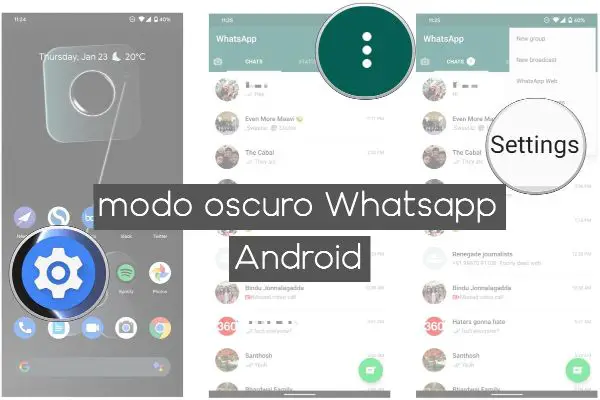
- Selecciona Chats.
- Elige Temas.
- En el cuadro de diálogo Elegir tema, selecciona Oscuro.
- Deberías ver que la interfaz cambia a un tema oscuro.
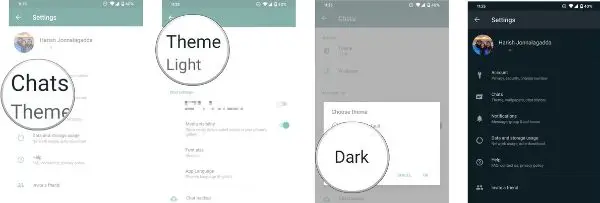
Si utilizas el modo oscuro del sistema de tu teléfono para cambiar el color de todas tus aplicaciones, al seleccionar “Predeterminado del sistema’ se cambiará el aspecto de WhatsApp para que coincida.
Modo oscuro de WhatsApp para el iPhone e iPad
Tras un largo período de espera, WhatsApp ha habilitado el modo oscuro con su última actualización para iOS en marzo de 2020. La función estuvo en fase beta durante unas semanas, pero más tarde se puso a disposición del público. Dark Mode es una función muy solicitada porque ayuda a reducir la tensión ocular en entornos poco iluminados, y puede reducir ligeramente el consumo de energía de la batería, especialmente en teléfonos con pantallas OLED, como el iPhone 11 Pro y el iPhone 11 Pro Max.
Una vez que reciba la última actualización, activar el modo oscuro de WhatsApp en iOS es tan sencillo como en Android
Cómo activar el modo oscuro de WhatsApp en el iPhone y el iPad
El modo oscuro de WhatsApp está vinculado a la configuración del sistema iOS, lo que significa que Whatsapp cambiará automáticamente al modo oscuro cuando se active el modo oscuro en todo el teléfono.
- Abre el Centro de Control en tu iPhone o iPad. Deslíza hacia abajo desde la esquina superior derecha en el iPhone X o más reciente y el iPad, o deslíza hacia arriba desde la parte inferior de la pantalla en el iPhone 8 y más antiguo.
- Presione y mantenga o presione firmemente el deslizador de brillo de la pantalla.
- Toca Modo oscuro para activar y desactivar la función.
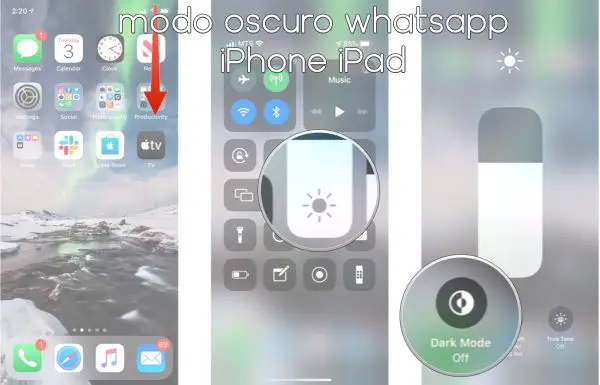
Una vez más, también puede seleccionar “Predeterminado del sistema” para que WhatsApp adopte automáticamente el esquema de colores de todo el sistema de su teléfono.
Modo oscuro de WhatsApp web
El modo oscuro de WhatsApp para el escritorio es una de las actualizaciones más prácticas que se han realizado en la popular plataforma de mensajería en los últimos tiempos. Como tal, puede que te preguntes cómo probarlo por ti mismo.
Tanto te encanta utilizar WhatsApp en tu PC como si utilizas WhatsApp Web cuando no puedes utilizar tu smartphone (por ejemplo, en el trabajo), puedes empezar a utilizar el modo oscuro siempre que estés conectado.
Hasta ahora, ya podías utilizar el modo oscuro de WhatsApp para tu dispositivo móvil. Aunque había algunas soluciones provisionales y complementos de terceros para habilitar una versión de modo oscuro para el escritorio, esta es la primera vez que la propia WhatsApp ofrece la opción fácil de usar para los usuarios web.
Merece la pena activar el modo oscuro de WhatsApp web, sobre todo si se inicia sesión en el sitio web con frecuencia. No solo es más suave para los ojos, sino que también ahorra la batería del dispositivo si utiliza una pantalla OLED. Además, tiene un aspecto muy elegante.

Activar modo oscuro en Whatsapp Web
A continuación te explicamos cómo activar el modo oscuro en la app de WhatsApp para el navegador en este momento, tanto en Windows como en Mac. Y para obtener más consejos y trucos, consulte nuestra completa guía sobre cómo usar WhatsApp.
- Abre https://web.whatsapp.com/ y asegúrate de que has iniciado sesión en tu cuenta.
- Verifica tu cuenta de WhatsApp con el código QR de WhatsApp Web (si no lo has hecho aún)
- Haz clic en el icono de tres puntos (⋮) encima de tu historial de chat.
- Haz clic en “Configuración” en el menú desplegable.
- Selecciona “Tema” en el menú de configuración que aparece debajo de tu perfil.
- Activa la opción “Oscuro” en el menú desplegable de temas para activar el modo oscuro de WhatsApp para el escritorio.
Modo oscuro app de Whatsapp escritorio para PC (Windows) y Mac
La versión de la aplicación de Whatsapp de escritorio tanto para Mac como para Windows no podía ser menos y también va a tener su modo noche.
Modo oscuro aplicación Whatsapp para Windows
WhatsApp ha traído finalmente el Modo Oscuro a su aplicación de escritorio de Windows 10 con una nueva actualización. La nueva versión 2.2027.10.0 acaba de aparecer en la tienda.
Activar modo oscuro en Whatsapp para Windows
Si utilizas la aplicación WhatsApp Desktop en tu PC, puedes ir a la tienda y actualizar la aplicación. El modo oscuro de la aplicación de escritorio llega después de que WhatsApp la haya puesto a disposición de la web de WhatsApp hace 2 días. Para activar el modo oscuro
- Ve a Menú
- Configuración
- Tema
- Seleccionar “Oscuro”.
La actualización de la aplicación de escritorio de WhatsApp es más bien un envoltorio para la versión web de WhatsApp y todavía no admite llamadas de voz y vídeo.
Puedes descargar la última actualización de la aplicación de Whatsapp aquí
Modo oscuro en aplicación Whatsapp para Mac
Aún no he escuchado nada sobre el modo oscuro para los clientes de Mac en escritorio, pero con este tema, se puede llevar eficazmente el modo oscuro a WhatsApp para Mac.
El miembro de XDA m4heshd ha creado un mod de estilo para WhatsApp for Desktop que tematiza el cliente de escritorio con un tema oscuro para que sea más fácil para sus ojos. Este mod, con su script de instalación NodeJS, se dirige a los elementos responsables de la interfaz de usuario y no toca ningún código subyacente responsable del funcionamiento del cliente.
Este mod no es un cliente de terceros por sí mismo (por lo que sus mensajes o cualquier otro dato no se comparten con el desarrollador), por lo que es necesario tener instalado el cliente de escritorio. Este mod también es de código abierto, por lo que puedes comprobar el código que hay debajo del mod/tema e incluso construirlo tú mismo.
Activar tema oscuro Whatsapp Mac
Para instalar este mod, simplemente descarga los archivos relevantes para tu sistema macOS; y ejecutar el archivo WADark dentro mientras se ejecuta el cliente oficial de WhatsApp for Desktop. El desarrollador recomienda no eliminar la carpeta de scripts después de la instalación, ya que el script crea automáticamente una copia de seguridad del código fuente original de WhatsApp en caso de que desee eliminar el mod y volver al tema original del cliente.
Tema oscuro para WhatsApp para escritorio macOS – Hilo XDA
Espero que WhatsApp aporte un tema oscuro a los clientes de escritorio para MacOS. Hasta entonces, esto debería satisfacer algunas de sus necesidades.
Cómo es el modo oscuro de WhatsApp
El modo oscuro de WhatsApp es mayormente gris, con acentos verdes y mensajes de estado en amarillo.
Antes de que apareciera la versión beta, parecía que veríamos al menos dos modos de oscuridad diferentes, uno de los cuales estaría optimizado para las pantallas AMOLED. Los activos escondidos en los anteriores APK sugerían que habría hasta tres variantes disponibles, incluyendo una con un fondo negro sólido. Estos píxeles negros se apagarían en una pantalla AMOLED, ayudando a ahorrar la mayor cantidad de energía posible.
Sin embargo, se demostró que este no era el caso. En su lugar, WhatsApp dice que sus diseñadores dedicaron su tiempo a perfeccionar un aspecto que mejorara la legibilidad y a la vez hiciera que los diferentes elementos de la interfaz fueran claros y distintos.
“A la hora de elegir los colores, queríamos minimizar la fatiga ocular y utilizar colores más cercanos a los predeterminados por el sistema en el iPhone y Android respectivamente”, dijo la compañía en una entrada del blog.
“Queríamos ayudar a los usuarios a centrar fácilmente su atención en cada pantalla. Lo hicimos usando el color y otros elementos de diseño para asegurarnos de que la información más importante resalte”.
¿Qué más hay en camino?
El modo oscuro de WhatsApp ha llegado finalmente, pero parece que hay muchas más actualizaciones en WhatsApp en un futuro próximo.
Basándose en capturas de pantalla filtradas, parece que podrás configurar los mensajes para que se borren después de un período de entre cinco minutos y una hora. Las aplicaciones de mensajería rivales Facebook Messenger, Telegram y Signal ya ofrecen una función similar, por lo que se trata de una incorporación tardía a WhatsApp.
Las versiones beta también han revelado una nueva opción que permitirá ocultar completamente las actualizaciones de los contactos silenciados. Actualmente, si silencia un contacto, sus actualizaciones aparecerán en gris, pero seguirán siendo visibles. Cuando se publique la nueva actualización, podrá ocultarlas por completo y sólo las verá si así lo desea.
Una cosa que no esperamos que ocurra pronto es una repentina afluencia de anuncios. La compañía matriz Facebook reveló recientemente que ha disuelto un equipo que estaba trabajando en formas de deslizar anuncios en los chats de su grupo.
La empresa sigue teniendo la intención de insertar anuncios en la poco utilizada función de estado de WhatsApp (que es muy parecida a Stories on Facebook e Instagram), pero no debería verse bombardeado con mensajes promocionales en un futuro próximo.
Otras formas de prolongar la duración de la batería en WhatsApp
Una de las principales razones por las que puede probar el modo oscuro de WhatsApp es para prolongar la duración de la batería, pero hay otras formas de hacer que la aplicación consuma menos energía sin tener que hacer el cambio.
Los recursos descubiertos recientemente en WhatsApp Beta sugieren que sus desarrolladores están planeando algunos cambios en el modo oscuro, incluido el ajuste de los colores de las burbujas de texto para mejorar el contraste con el fondo negro de la aplicación.
“El modo oscuro de WhatsApp ofrece una mirada fresca a una experiencia familiar”, dijo la compañía en una entrada de blog.
“Está diseñado para reducir la tensión ocular en entornos con poca luz. Y esperamos que ayude a evitar esos momentos incómodos en los que el teléfono ilumina la habitación”.
También dijo que el cambio debería facilitar la lectura de la aplicación, resaltando sólo el contenido más importante.
Personalizar colores Whatsapp modo oscuro
Si no te gusta la elección de colores de WhatsApp para el modo oscuro, puedes hacer algunos ajustes propios para personalizar el aspecto.
Para cambiarlos:
- Entra en la configuración de la aplicación
- Selecciona “Chats”
- Toca “Papel tapiz”
- Luego elige “Color sólido”
- Selecciona algo más oscuro que el fondo gris claro estándar.
Esto no cambiará el color de las burbujas de mensajes, de los menús y de otros elementos de la interfaz, pero la investigación de Google ha descubierto que los píxeles negros consumen mucha menos energía que otros colores.
Fondos de pantalla de WhatsAppNo es lo mismo que un modo oscuro real, pero cambiar a un fondo de pantalla negro puede ayudar a ahorrar un poco de batería cuando se utiliza WhatsApp
De forma predeterminada, WhatsApp descargará muchos archivos en segundo plano, lo que puede agotar realmente la batería del teléfono, por lo que también puede conservar la energía abriendo los ajustes de WhatsApp y seleccionando “Uso de datos y almacenamiento”.
Aquí puedes elegir cuándo se deben descargar los medios (cuando utilizas los datos del móvil, cuando estás conectado a la Wi-Fi y cuando estás en itinerancia). Si los desactivas, los vídeos e imágenes enviados en los mensajes sólo se descargarán cuando los toques.
La activación del modo de ahorro de energía propio del teléfono es otra forma de hacer que dure más tiempo entre cargas. Dependiendo de la configuración que elijas, esto puede disminuir el brillo de la pantalla, detener las aplicaciones que envían y reciben datos cuando se ejecutan en segundo plano y limitar la velocidad de la CPU. Depende de ti si estás dispuesto a aceptar el que se reduzca el rendimiento para prolongar la duración de la batería.
